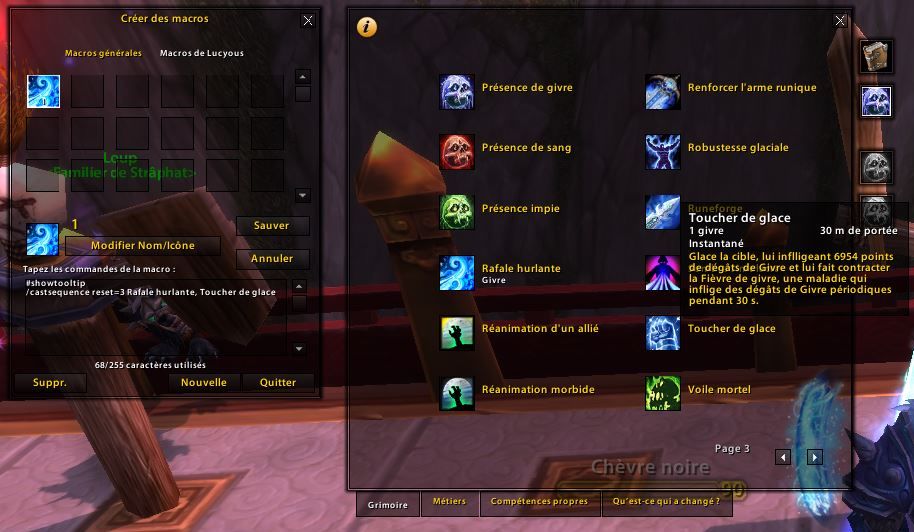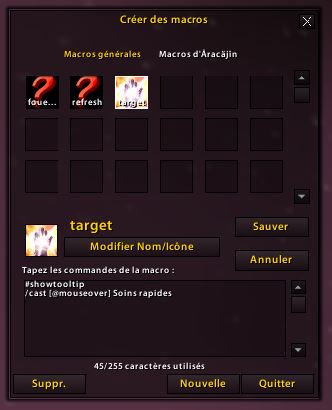En premier lieu, qu’est-ce qu’une macro ? Une macro est un bouton auquel on assigne un texte de commandes permettant de déclencher une action.
L’écriture d’une macro est une série de conditions codées ne pouvant dépasser 250 caractères. Un des principaux caractères est « / » qui précèdera beaucoup de commandes. La plupart du temps, l’espace est considéré comme un caractère. La macro est une ligne de code que vous introduisez dans le jeu.
Vous pouvez accéder à la console des macros en tapant simplement « /macro » ou alors via le bouton Macros disponnible dans le Menu de jeu. Vous pouvez créer des macros pour chacun de vos personnages, ou au contraire qui seront visibles par tous vos personnages, à vous de choisir. Par exemple, pour une macro spécifique à une classe, ce n’est pas la peine de la mettre en commun.
Les bases
Vous avez sûrement l’habitude de taper la commande « /g » quand vous vous connectez, pour dire bonjour à votre guilde. Les macros marchent de la même manière : au lieu d‘écrire « /g », faire un espace puis dire « Bonjour! », vous pouvez ouvrir la fenêtre de macro, créer une macro et y écrire « /g Bonjour! ». Vous n’aurez ensuite qu’à cliquer dessus à chaque fois que vous voudrez saluer votre guilde. Vous pouvez donc vous amuser à dire ce que vous voulez en macro grâce aux commandes classiques telles que « /g »pour parler en guilde, « /y » pour crier « /y Attaquez les heals » par exemple, ou « /e » pour créer des emotes comme « /e aime les pizzas ». Evidemment, une macro ne fonctionne que si vous avez tout bien orthographié et sans faute de frappe.
Pour lancer un sort vous pouvez donc commencer par « /cast » ou « /lancer » suivi d’un espace et du nom exact du sort. Pour éviter de faire des erreurs orthographiques, aidez-vous de votre grimoire ou de votre arbre de talents. Un simple click + shift sur le sort permet de le coller dans la macro. Tapper « /macro » pour ouvrir la fenêtre de macro est aussi une commande.
Utiliser plusieurs sorts
Un seul sort dans la macro c’est bien beau, mais quitte à écrire une seule macro, autant qu’elle serve pour plusieurs sorts. Au lieu de chercher des macros pré-faites sur internet - qui au final ne conviennent pas vraiment - il vaut mieux se débrouiller.
Maintenant que nous savons écrire une macro pour lancer un seul sort, voici comment lancer un deuxième sort grâce à une macro. Logiquement, la commande change. On écrit « /castsequence » ou « /lancersuite ». Pour que le jeu comprenne qu’il s’agit de plusieurs sorts, il faut les séparer par une virgule. Par exemple :
/castsequence Charge, Intervention
Il peut s’agir de sorts ou d’objets : on peut écrire une macro incluant un sort lancé puis une pièce de bijoux utilisée, comme « /castsequence Mur protecteur, Feu des profondeurs ». Feu des profondeurs étant un bijoux. Voici un autre exemple :
/castsequence Déchaînement des éléments, Horion de feu
Infobulle
Deux éléments assez simples peuvent ajouter plusieurs fonctions à une macros. Pas mal de personnes trouveront utile de pouvoir lire l’infobulle des sorts présents dans la macro au lieu de voir bêtement le nom de la macro quand en passant la souris dessus. Pour cela, rien de plus simple : la première ligne de la macro sera « #showtooltip ». On appelle ce genre de commande une métacommande. Une macro dont on peut voir les infobulles s’écrira donc :
#showtooltip
/castsequence Charge, Intervention
N’oubliez pas d’aller à la ligne pour chaque début de commande. Voici un autre exemple :
#showtooltip
/castsequence Coup direct, Coup de pied du soleil levant
Réinitialisation des sorts
Le problème de la commande « /castsequence » seule est qu’elle ne se réinitialise pas. Pour avoir une macro qui se réinitialise au bout d’un moment ou dans une certaine situation, il faudra ajouter « reset=x». Par exemple, on veut que la macro lance Charge puis Intervention et que la macro se réinitialise quand le premier sort est de nouveau disponible, pour qu’on puisse l’utiliser. On écrira la macro de sorte qu’elle soit de nouveau disponible dans 20 secondes, soit le temps de recharge de ce sort :
#showtooltip
/castsequence reset=20 Charge, Intervention
« reset=» n’est pas réservé qu’à une limite de temps, il peut aussi être utilisé pour des situations spécifiques comme l’entrée en combat. Un autre exemple :
#showtooltip
/castsequence reset=3 Rafale hurlante, Toucher de glace
Actions sur une cible
Il est encore possible de détailler la macro. On peut en effet la faire réagir à une cible remplissant certaines conditions. Une cible est plus souvent écrite « Target » dans une macro. Il y a beaucoup de choix. On peut, par exemple, décider de cibler en passant simplement la souris sur le personnage voulu, plutôt qu’en cliquant.
#showtooltip
/target [target=mouseover]
/castsequence [harm] reset=20 Charge; [help] Intervention;
Soit « /target » la cible sur laquelle on lancera le sort, et « [target=mouseover] » la situation dans laquelle la cible doit se trouver pour que ça marche.
[harm] et [help] permettent de différencier le type de target ou focus utilisé. La macro peut fonctionner sans ces deux conditions.
« target= » peut aussi être remplacé par « @ ». Voici un exemple :
#showtooltip
/cast [@mouseover] Epuration
Macros pour mouseclickers
Même si je pense comme beaucoup de gens que « le mouseclick, c’est mal », je ne vais pas faire de dicrimination. Voici donc une manière d’écrire des macros réagissant selon le bouton avec lequel vous cliquez dessus. Ce genre de macro peut être utile pour des petits cds peu utilisés, par exemple.
On utilisera un script simple dans lequel [button:1] est le clic gauche de la souris, et [button:2] est le clic droit de la souris. On peut aussi rajouter [button:3] qui correspond au clic de la molette de la souris.
#showtooltip
/cast [button:1]Forge; [button:2]Fonte;
La macro affichera automatiquement le premier sort indiqué.
Un autre exemple :
#showtooltip
/cast [button:1]Forme de félin; [button:2]Forme d'ours; [button:3]Forme de vol rapide
Morra avec Xierhold et Xiaoh